如何加快 Chrome 下載速度以解決延遲問題
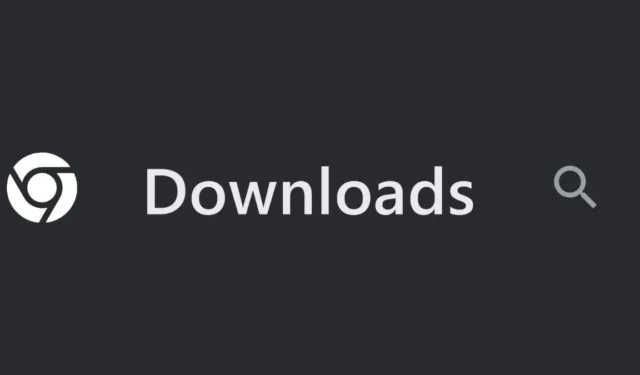
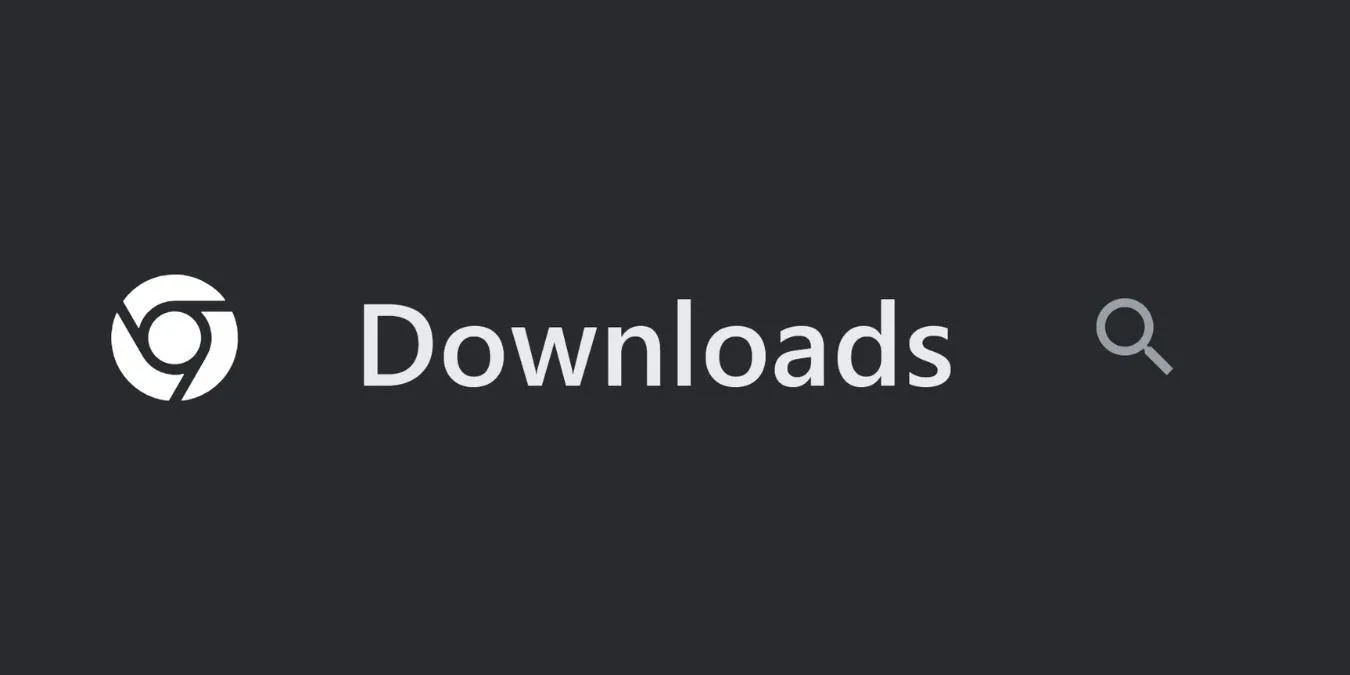
Chrome 是世界上最快的瀏覽器之一,但偶爾的延遲仍然會導致下載速度變慢。更改各種 Chrome 設定可以顯著加快下載速度。本教學展示了加快 Chrome 下載速度和修復延遲的所有解決方案。
初步修復
讓我們從一些快速修復開始,看看它們是否可以加快您 PC 上 Chrome 的下載速度。
- 更新您的 Chrome 版本– 過時的 Chrome 版本容易發生錯誤和故障,導致延遲和下載速度變慢。更新您的 Chrome 以確保您擁有包含錯誤修復的最新版本,這也將加快 Chrome 的下載速度。
- 關閉未使用的 Chrome 標籤– 在 Chrome 中開啟許多分頁表示用於任務(例如下載檔案)的系統資源較少。關閉未使用的標籤頁,讓 Chrome 分配更多資源下載。
- 關閉其他正在運行的應用程式– 就像 Chrome 選項卡一樣,在背景運行的多個應用程式也會使用大部分系統資源,從而減少 Chrome 下載的電量。關閉電腦上所有不必要的應用程式以釋放系統資源,確保更多的運算能力以實現更快的下載。
- 中斷使用相同網路連線的其他裝置– 當多個裝置連接到相同網路時,可用頻寬在它們之間共用。嘗試斷開使用相同網路連線的其他設備,或限制某些應用程式的頻寬,以最大限度地減少頻寬競爭並在 Chrome 上實現更快的下載。
- 停用 VPN – 為了安全起見,VPN 會對您的網路流量進行加密,這會增加開銷並可能導致下載速度變慢。嘗試在裝置上停用 VPN 後下載文件,或尋找更好、更安全的 VPN。
如果在嘗試這些初步建議後,Chrome 在下載時仍然滯後,請嘗試下面更廣泛的解決方案之一。
1. 清除瀏覽數據
當 Chrome 快取資料過多時,它可能會損壞並阻礙下載和瀏覽體驗。清除這些資料可以消除混亂,減少系統資源的壓力並提高下載速度。
若要清除 Chrome 的瀏覽數據,請開啟 Chrome 並點擊螢幕右上角的三個垂直點。
從下拉式選單中選擇「設定」 ,然後從左側側邊欄中選擇「隱私權與安全性」 ,然後按一下「清除瀏覽資料」。
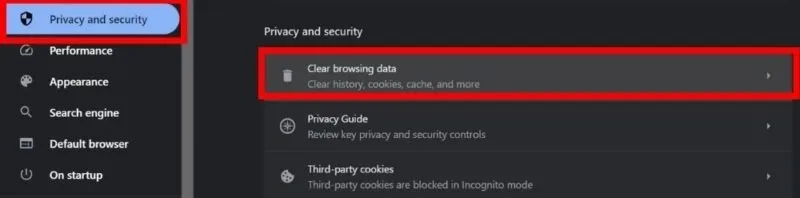
轉到“基本”部分,並將“時間範圍”設定為“所有時間”。然後,選取Cookie 和網站資料、快取影像和檔案以及瀏覽記錄旁邊的方塊。
選擇清除資料。這將消除 Chrome 中的所有混亂並提高瀏覽和下載速度。
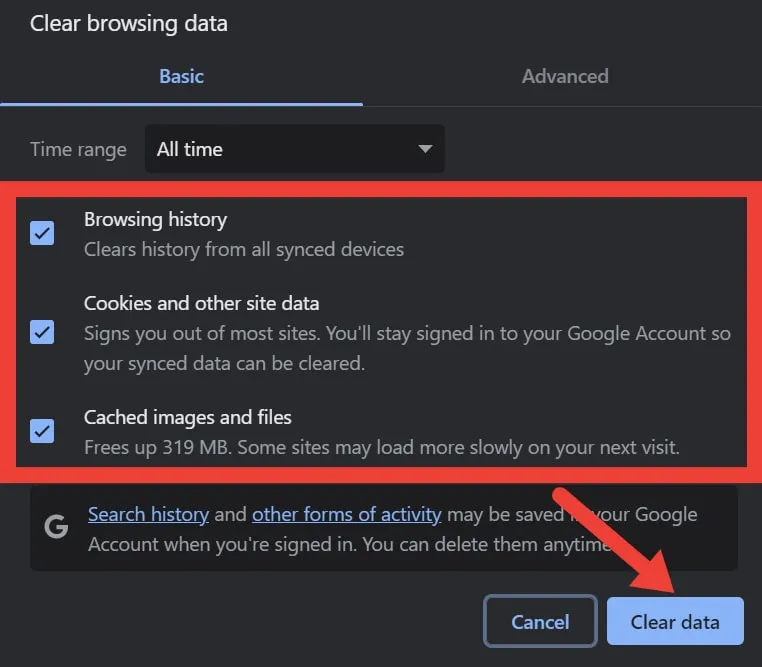
雖然 Cookie 透過儲存使用者偏好來實現個人化 Web 體驗,但明智的做法是考慮您是否希望它們在特定網站上處於活動狀態。確保您知道什麼是 cookie以及它們如何影響您的隱私,以避免不必要的 cookie。
2. 暫時停用所有擴展
擴充功能是增強和自訂您的瀏覽體驗的絕佳工具。但如果保持不活動狀態,它們可能會利用網路頻寬執行後台任務,從而導致 Chrome 下載速度變慢。透過暫時停用這些不活動的擴充程序,您可以確保 Chrome 高效運行以加快下載速度。
若要暫時停用 Chrome 上的擴充程序,請按一下 Chrome 視窗右上角的三個點,然後選擇擴充功能->管理擴充功能。
將開啟一個新選項卡,顯示所有新增的擴充功能。點擊切換開關可停用您不再使用的所有擴充功能。
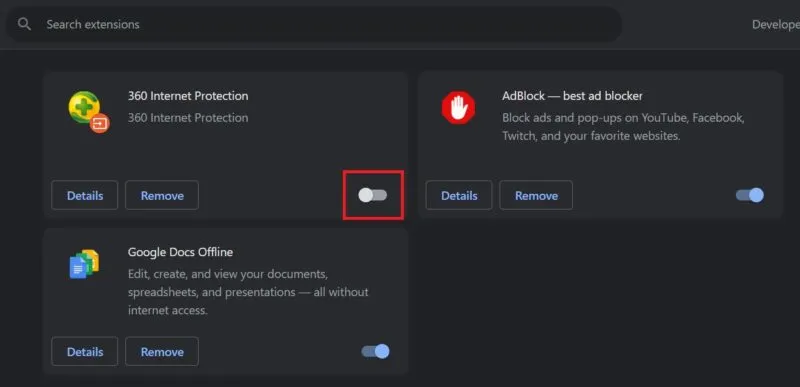
此外,請考慮透過隱藏額外的擴充圖示來減少 Chrome 的視覺幹擾,以獲得更好的體驗。
3.安裝下載管理器
下載管理員可以將檔案分成多個段,這有助於減少伺服器負載並確保下載利用總頻寬。此外,下載管理器可以恢復中斷的下載,為您節省大量時間。
雖然 Chrome 的預設下載功能運作良好,但下載管理器可以增強您的體驗。Online Download Manager就是這樣一款受歡迎的管理器,專為 Chrome 使用者設計。
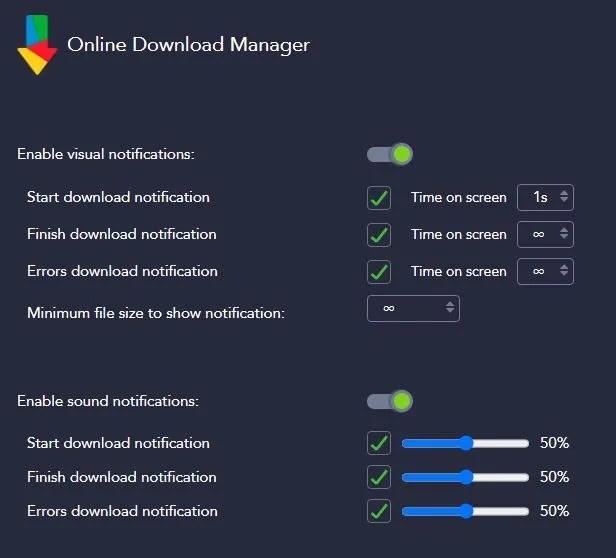
它是 Chrome 內建下載管理器的升級版,具有排序系統、即時搜尋和下載過濾器等功能。它還允許您更有效地監控下載,而不會中斷您的工作流程。
4. 切換DNS伺服器
通常,Chrome 依賴網路服務供應商的 DNS 伺服器,但如果速度緩慢或有問題,該伺服器可能會阻礙下載速度。您可以透過選擇更可靠的 DNS 提供者來繞過這些問題。
開啟 Chrome設置,然後導航至隱私和安全性->安全性->使用安全 DNS。選擇“使用”,然後按一下“自訂”旁邊的下拉箭頭。從下拉式選單中選擇任意 DNS 服務提供者。
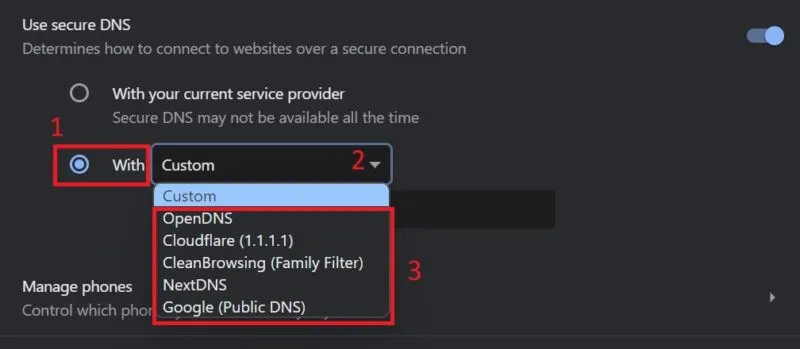
5.刷新DNS快取
雖然切換到其他 DNS 提供者是解決 Chrome 下載延遲的有效解決方案,但您也應該注意其他可能的 DNS 錯誤,例如損壞的 DNS 快取。
DNS 快取損壞可能會導致 Chrome 上的下載速度變慢。當 DNS 快取損壞時,Chrome 很難將網站位址與其各自的 IP 位址進行比對。在這種情況下,清除損壞的 DNS 快取是加速 Chrome 下載的最佳解決方案。
6.在Chrome中禁用硬體加速
硬體加速將圖形任務卸載到 GPU,從而減少 CPU 負載並增強瀏覽器效能。硬體加速非常重要,因為這種職責轉移減輕了 CPU 的工作負載,使瀏覽器運作更流暢。
然而,在某些情況下,啟用硬體加速也可能是 Chrome 下載時延遲的原因。在這種情況下,加速 Chrome 下載的簡單解決方案是停用硬體加速。
前往“設定” -> “系統”,然後停用“使用硬體加速(如果可用)”。
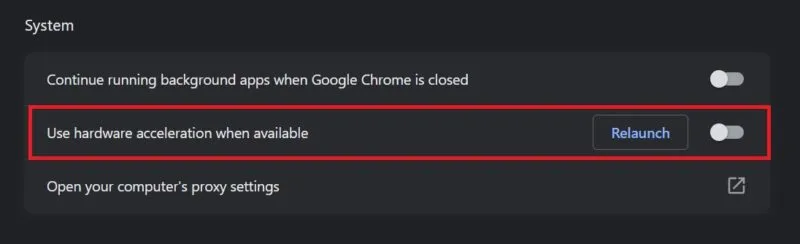
這將解決 Chrome 下載速度較慢的問題。但如果沒有,請記住在繼續下一步之前重新啟用硬體加速。
7.修改Chrome中的電池限制
Chrome 具有電池限制功能,例如節能器,旨在節省筆記型電腦的電量。但這些限制也會限制 Chrome 的效能,例如減慢下載速度。
若要修改 Chrome 上的電池限制,請開啟設定->效能。在“電源”下,關閉“節能器”。
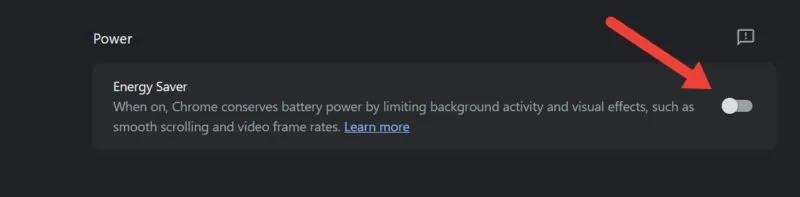
8. 開啟並行下載
Chrome 的平行下載功能可將大文件分割成較小的文件,從而允許同時下載多個文件段。大檔案的這種劃分可以減輕伺服器的壓力,從而實現更快、更有效率的下載。
如果您遇到 Chrome 下載延遲的問題,請嘗試啟用並行下載,看看是否可以按照以下步驟解決問題:
開啟 Chrome,在網址列輸入chrome://flags/#enable-parallel-downloadingEnter ,然後按下。
找到並行下載,然後點擊旁邊的下拉箭頭。從下拉式選單中選擇「啟用」以在 Chrome 中啟用並行下載。
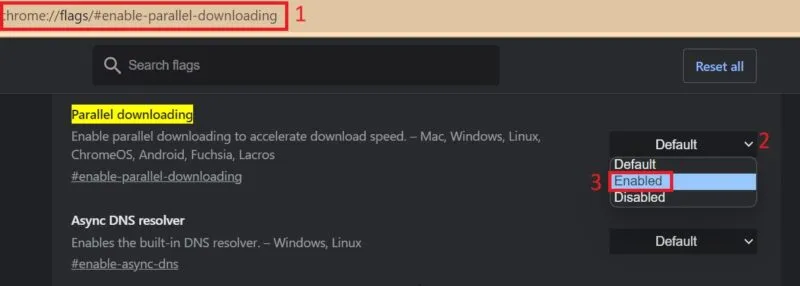
您下載的任何檔案都將被分成更小的部分。下載完成後無需手動合併分割的片段。成功下載這些較小的片段後,Chrome 會自動將這些較小的片段合併成一個大檔案。
提高 Chrome 下載量
用戶還可以使用 Chrome Flags 來發現新功能和改進,從而進一步提升瀏覽體驗。此外,您可以使用不同的 Chrome 鍵盤快速鍵,讓您的 Chrome 體驗更流暢、更快。
所有圖像和螢幕截圖均由 Khizer Kaleem 提供。



發佈留言